É importante ressaltar que o VPN funciona como um rede privativa dentro da rede mundial de computadores. O mantenedor do VPN pode, em tese, ter acesso às suas comunicações por WhatsApp e também ao histórico de páginas acessadas. Utilize este recurso com parcimônia – preferencialmente depois de pesquisar provedores de VPN e contratar aquele que lhe parece mais interessante.
Para Android e iPhone
Passo 1. Baixe o Betternet: Unlimited Free VPN no seu celular e abra o aplicativo ao fim da instalação;
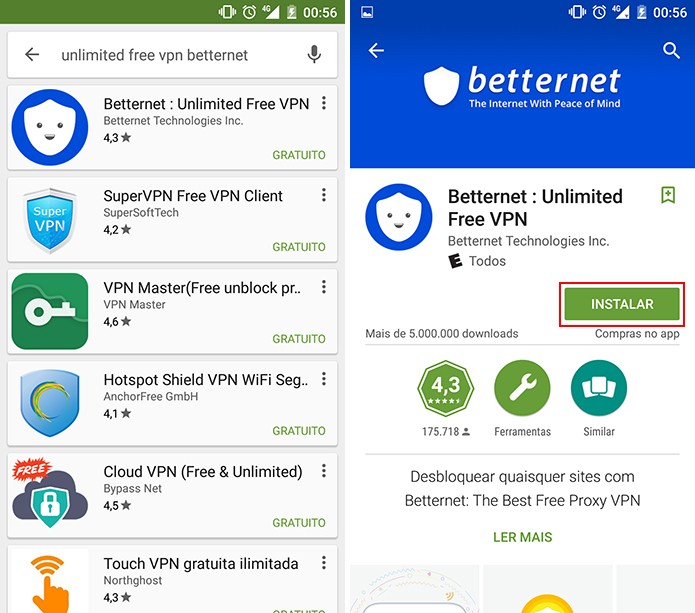 Betternet é um aplicativo para Android e iOS que altera VPN e faz WhatsApp funcionar (Foto: Reprodução/Elson de Souza)
Betternet é um aplicativo para Android e iOS que altera VPN e faz WhatsApp funcionar (Foto: Reprodução/Elson de Souza)Passo 2. O aplicativo exibirá telas de boas vindas. Deslize o dedo da direita para a esquerda até que a opção “Lets Go” apareça;
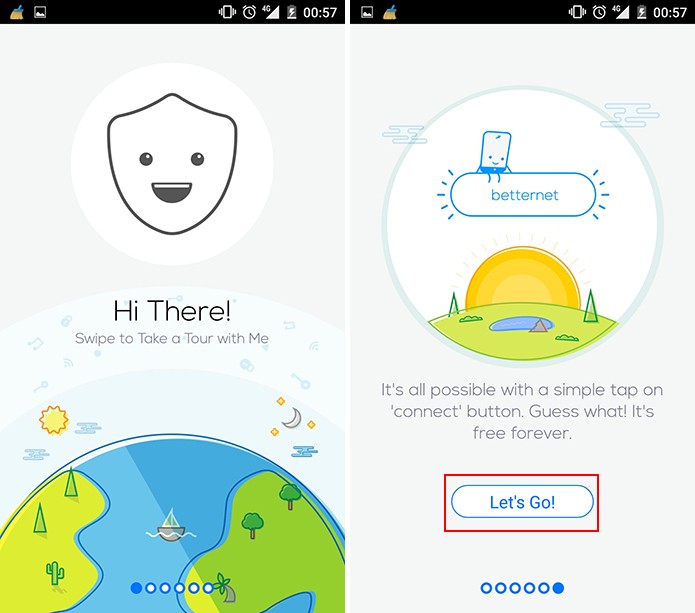 WhatsApp para Android e iOS pode voltar a funcionar no Brasil com VPN (Foto: Reprodução/Elson de Souza)
WhatsApp para Android e iOS pode voltar a funcionar no Brasil com VPN (Foto: Reprodução/Elson de Souza)Passo 3. Na tela inicial do aplicativo, toque sobre a opção “Conect”;
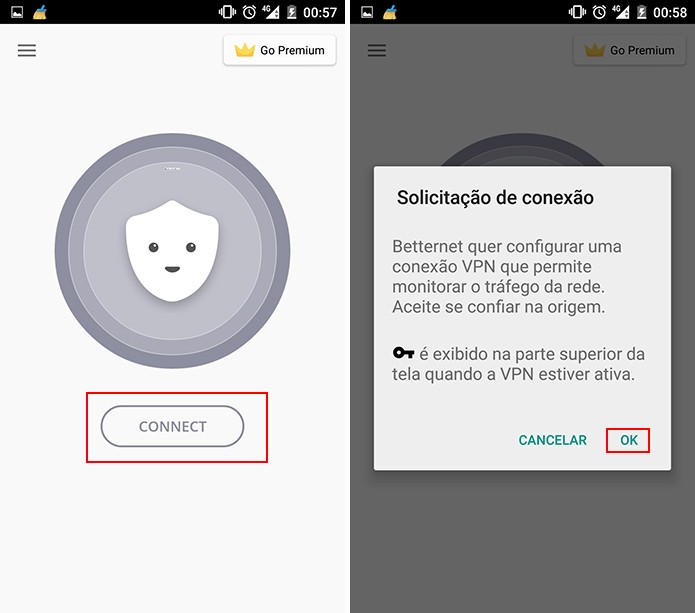 WhatsApp para Android e iOS pode voltar a funcionar no Brasil com VPN (Foto: Reprodução/Elson de Souza)
WhatsApp para Android e iOS pode voltar a funcionar no Brasil com VPN (Foto: Reprodução/Elson de Souza)Passo 4. Caso o sistema solicite autorização, faça a confirmação necessária;
Passo 5. Aguarde até que o aplicativo termine a autenticação. Um alerta será exibido no topo da tela sobre o processo;
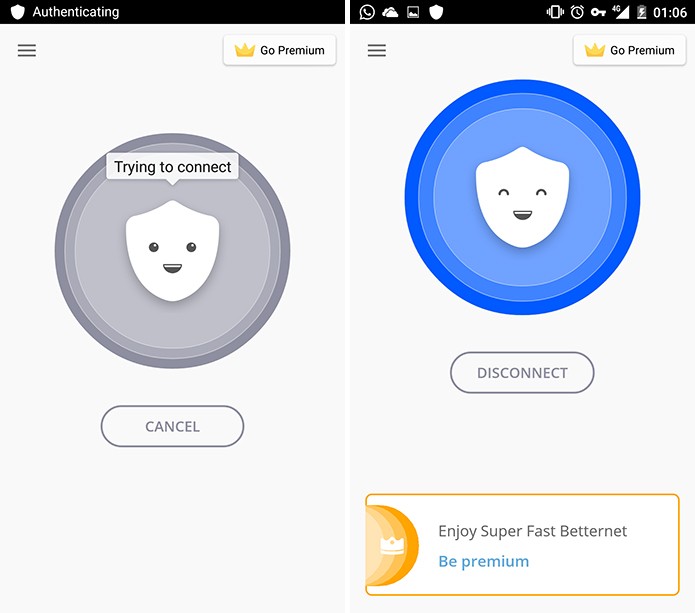 WhatsApp para Android e iOS pode voltar a funcionar no Brasil com VPN (Foto: Reprodução/Elson de Souza)
WhatsApp para Android e iOS pode voltar a funcionar no Brasil com VPN (Foto: Reprodução/Elson de Souza)Passo 6. Quando o escudo ficar azul e sorridente, o seu celular estará conectado à VPN;
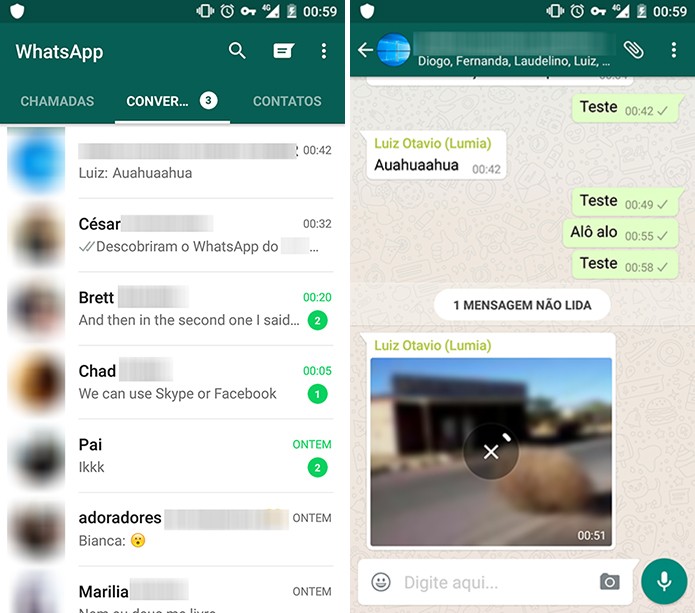 WhatsApp para Android e iOS pode voltar a funcionar no Brasil com VPN (Foto: Reprodução/Elson de Souza)
WhatsApp para Android e iOS pode voltar a funcionar no Brasil com VPN (Foto: Reprodução/Elson de Souza)Passo 7. Acesso o WhatsApp e tente mandar uma mensagem para os seus amigos;
Pronto! Agora você pode mandar mensagens no Android e iOS no WhatsApp seja no 3G ou no Wi-Fi. Caso não dê certo, reinicie o celular e repita a operação.
O WhatsApp Web também saiu do ar para alguns usuários de banda larga fixa. Para resolver o problema, basta seguir os seguintes passos:
Passo 1. Baixe a extensão Betternet: Unlimited Free VPN no seu navegador e dê todas as confirmações necessárias;
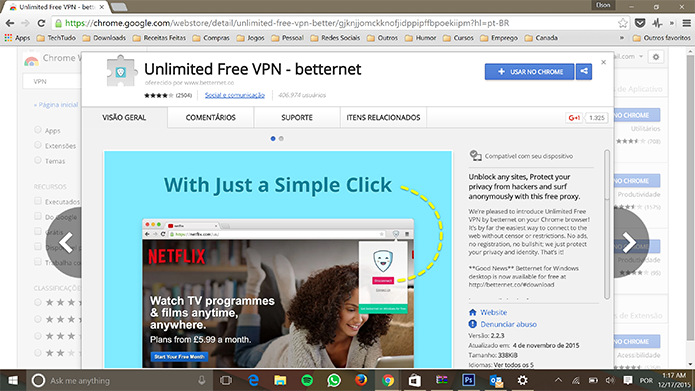 WhatsApp Web pode voltar a funcionar no Brasil com VPN (Foto: Reprodução/Elson de Souza)
WhatsApp Web pode voltar a funcionar no Brasil com VPN (Foto: Reprodução/Elson de Souza)Passo 2. Após instalá-la, ela será exibida no canto superior da tela. Abra o endereço “web.whatsapp.com”;
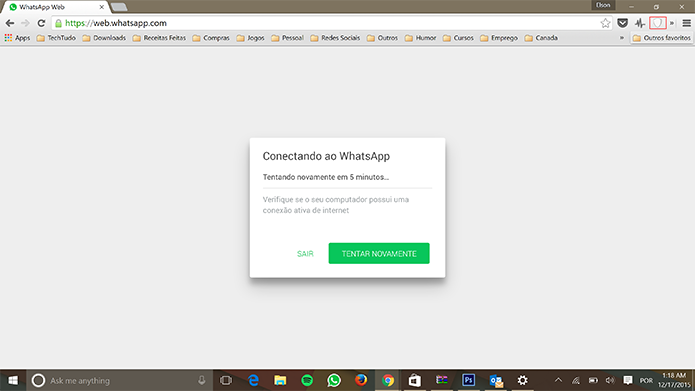 WhatsApp Web pode voltar a funcionar no Brasil com VPN (Foto: Reprodução/Elson de Souza)
WhatsApp Web pode voltar a funcionar no Brasil com VPN (Foto: Reprodução/Elson de Souza)Passo 3. Caso não funcionar, toque sobre a extensão e escolha a opção “Conect”;
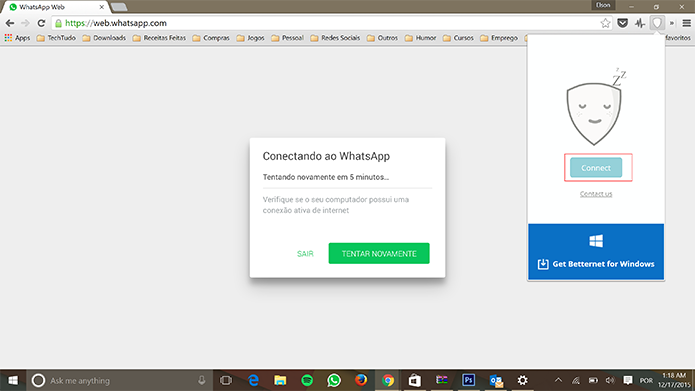 WhatsApp Web pode voltar a funcionar no Brasil com VPN (Foto: Reprodução/Elson de Souza)
WhatsApp Web pode voltar a funcionar no Brasil com VPN (Foto: Reprodução/Elson de Souza)Passo 4. O processo demorará um pouco. Aguarde até o fim e recarregue a página;
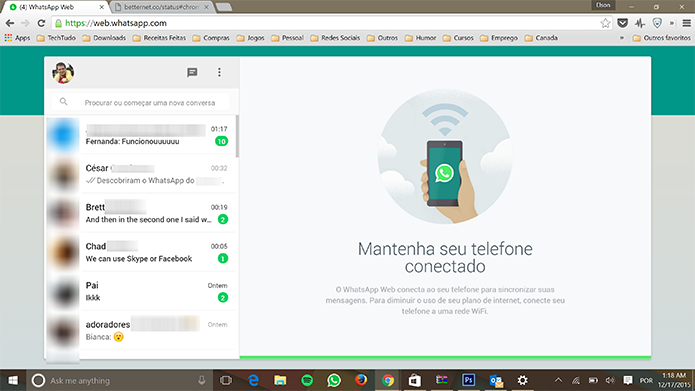 WhatsApp Web pode voltar a funcionar no Brasil com VPN (Foto: Reprodução/Elson de Souza)
WhatsApp Web pode voltar a funcionar no Brasil com VPN (Foto: Reprodução/Elson de Souza)Pronto! Agora o WhatsApp Web pode ser carregado também no seu computador mesmo com bloqueio.
Fonte: tech tudo